בכל פעם שאתה חושד שמשהו לא בסדר עםביצועי רשת, דרך הפעולה הטובה ביותר שלך היא לבצע כמה בדיקות כדי לאשר שאכן יש בעיה וגם לעזור לך לאתר אותה, ובסופו של דבר, לתקן אותה. ישנם כלים רבים לבדיקת ביצועים ברשת. כל כך הרבה שבחירת זו המתאימה ביותר לצורך הספציפי שלך יכולה להתגלות כאתגר נוקשה. למזלנו, עשינו עבורך חלק מהעבודה הקשהריכזנו רשימה של כמה מכלי הבדיקה הטובים ביותר לביצועי רשת ואנחנו עומדים לבדוק אותם, תוך הדגשת תכונות הליבה של כל מוצר.

לפני שנתחיל, נדון בקצרה ברשתביצועים באופן כללי. אנו נעשה כמיטב יכולתנו לתאר מה זה. כפי שתראו, זה יותר מכל עניין של תפיסה. הגורמים המשפיעים על התפיסה שלנו לגבי ביצועי רשת עומדים להיות סדר העסקים הבא שלנו. בשלב הבא נדון בבדיקת ביצועי רשת, כיצד היא מתבצעת ומה כרוכה בה. אנו גם נתעקש על ההבחנה בין בדיקות ביצועי רשת לבין פיקוח על ביצועי רשת, שני מושגים קשורים אך שונים. ברגע שכולנו באותו דף, נמשיך לבחון את כלי ניטור ביצועי הרשת הטובים ביותר.
אודות ביצועי רשת
כפי שהוגדר ברהיטות במשפט פעם אחתויקיפדיה, "ביצועי רשת מתייחסים למדדים לאיכות השירות של רשת כפי שרואים הלקוח". ישנם שלושה אלמנטים חיוניים להגדרה זו. הראשון הוא אמצעים חלק. זה קבע בבירור שביצועי רשת הם משהו שצריך למדוד. הקטע החשוב הבא הוא איכות השירות של רשת. איכות השירות היא מושג כללי, אך כפי שתוכלו לראות, מספר מדדים ספציפיים קשורים אליו. החלק החשוב האחרון הוא הלקוח. איננו מעוניינים בביצועי רשת כדבר תיאורטי. מה שאנחנו צריכים למדוד הוא חווית המשתמש האמיתית.
מספר גורמים שונים משפיעים על הנתפסיםביצועי רשת ובדרך כלל נחשבים לחשובים. השניים הראשונים הם רוחב פס ותפוקה, אך לעיתים קרובות יש בלבול בין שני המונחים הללו. רוחב הפס מתייחס ליכולת הנשיאה של רשת. כאנלוגיה, חשוב על זה כמספר הנתיבים בכביש מהיר. התפוקה, לעומת זאת, מתייחסת לשימוש בפועל ברוחב הפס הזמין. כדי לשמור על האנלוגיה הקודמת שלנו, לכביש מהיר בעל ארבעה נתיבים רוחב פס של 4 000 כלי רכב לשעה, אך תפוקתו הנוכחית עשויה להיות רק 400 רכבים לשעה או 10% מהקיבולת שלה.
חביון, עיכוב וריצוד הם גורם יותרהמשפיעים על הביצועים הנתפסים של רשתות. השהיה מתייחסת לזמן שנדרש לניסיון לנסוע ממקור ליעד. זה בעיקר פונקציה של זמן הנסיעה של האות וזמן העיבוד בכל צמתים שהוא חוצה. זו מגבלה פיזית שלא ניתן להפחית. לעיכוב, לעומת זאת, ניתן לפעמים לשפר. זה קשור לזמן שלוקח ציוד רשת לעיבוד, תור והעברת נתונים. ציוד מהיר וחזק יותר בדרך כלל יוסיף עיכוב פחות להעברה. באשר לריצוד, זה מתייחס לשונות בעיכוב המנות בסוף השיחה שקיבלה. התנועה בזמן אמת או כמעט בזמן אמת מושפעת מכך במיוחד מכיוון שהיא יכולה לגרום לחבילות נתונים לצאת מהרצף. במקרה של קול באמצעות IP, למשל, הדבר עלול לגרום לדיבור לא מובן.
גורמים רבים אחרים יכולים גם להשפיע על ביצועי הרשת. שיעור השגיאות הוא אחד מהם. זה מתייחס למספר הסיביות הפגומות המובעות כאחוז או חלק מהסך הכל שנשלח.
בדיקת ביצועי רשת
כיצד ניתן למדוד ביצועים מפרספקטיבה של משתמש נפרד? ובכן, יש כמובן את האפשרות שלמשתמשים אמיתיים יבצעו מבחנים, אך הדבר עשוי להיות לא מעשי למדי. הדבר הבא הטוב ביותר הוא להשתמש במערכת בדיקות ביצועי רשת המשתמשת בבדיקות הפרוסות במיקום אסטרטגי ברחבי הרשת שלך ויכולה לבצע בדיקות סימולציה בפועל אחת בין השנייה כדי למדוד ביצועים אמיתיים באמצעות סוגים ספציפיים של תנועה. עם זאת, הדבר עשוי גם להיות לא מעשי מכיוון שהוא דורש התקנה ראשונית כלשהי. זה לא יסייע רבות לפתור בעיה פתאומית.
במקרים אלה, מה שאתה צריך זה מהיר ופיתרון מלוכלך. יישום פשוט שתוכלו לפרוס או להתקין במהירות בשני קצות הקטע שעליכם לבדוק ויאפשר לכם להגדיר ולהגדיר ידנית בדיקות סימולציה.
בדיקות לעומת ניטור
הבחנה חשובה נוספת שיש לעשות היא ההבדלהאחת בין ניטור ביצועים לבדיקת ביצועים. אלה שני מושגים דומים אך ישנם כמה הבדלים. הרעיון הבסיסי הוא זהה: הדמת תנועת משתמשים אמיתית ומדידת הביצועים בפועל של הרשת. היכן שזה שונה זה באיך ומתי זה נעשה. מערכות ניטור פועלות ללא הרף ומבצעות בדיקות חוזרות ונשנות בין מיקומים מוגדרים מראש ומשתמשים במודלי סימולציה מוגדרים מראש. לרוב, לוח מחוונים יהיה זמין להצגת תוצאות הבדיקה העדכניות ביותר ולעיתים קרובות ניתן להפיק דוחות למטרות שונות.
הבדיקה שונה בכך שהיא בדרך כללתהליך אד-הוק שמופעל ידנית בכל פעם שמדווחים או חושדים על בעיה. בדרך כלל מבוצעות בדיקות בין שתי נקודות ספציפיות ברשת בהן חושדים כי הבעיה היא. המבחן יעזור לעיתים קרובות לזהות את הבעיה ולמצוא אותה.
כלי הבדיקה הטובים ביותר לביצועי רשת
חיפשנו בשוק כמה מהטובים ביותרכלי בדיקת ביצועי רשת. הנה התוצאה של המאמצים שלנו. אנו מקווים שזה יעזור לך לבחור את הכלי הטוב ביותר לצרכים הספציפיים שלך. אם אתה מחפש כלים לניטור ביצועים, לא על זה פוסט זה אנו מציעים לך לקרוא כמה מהפוסטים האחרים שלנו בנושא. בינתיים, נסתכל על התכונות של הכלים הטובים ביותר שיכולנו למצוא.
1. הרוצח SolarWinds WAN (חלק מערך הכלים של המהנדס)
SolarWinds הוא שם נפוץ בתחום ניהול הרשת. החברה מפורסמת בהכנת כמה מכלי ניהול הרשת הטובים ביותר בשוק. מוצר הדגל שלה, מוניטור ביצועי רשת מוכר בדרך כלל כאחד מכלי הניטור הטובים ביותר על רוחב הפס ברשת. וכאילו זה לא הספיק, SolarWinds גם העניק לנו מספר כלים בחינם, שכל אחד מהם נותן מענה לצורך ספציפי של מנהלי רשת. כלים כאלה כוללים את שרת TFTP המפורסם של SolarWinds ומחשבון רשת המשנה המתקדם.
למרות שזה לא כלי לבדיקת ביצועי רשת כשלעצמו, מחולל התעבורה ברשת הרוצח WAN יכול להיות שימושי מאוד בשילוב עם אחריםכלים. מטרתו היחידה היא יצירת תנועת רשת. זה מאפשר למנהלי מערכת להשתמש בכלים אחרים לבדיקת ביצועים לבדיקת ביצועים במצבי תנועה גבוהים, דבר שלא הרבה כלים עושים מעצמם.
הכלי, שהוא חלק מ- SolarWindsמערך הכלים של המהנדס יאפשר לך להגדיר בקלות את כתובת ה- IP ואת שם המארח שאליו תרצה לשלוח את התנועה האקראית. זה גם יאפשר לך לציין פרמטרים כמו מספרי יציאה, גודל מנות ואחוז רוחב הפס לשימוש. זה יכול אפילו לאפשר לך לשנות את ההגדרות של נקודת קוד Differential Services Code (DSCP) ואת ECN (Explicit Congest Notification).
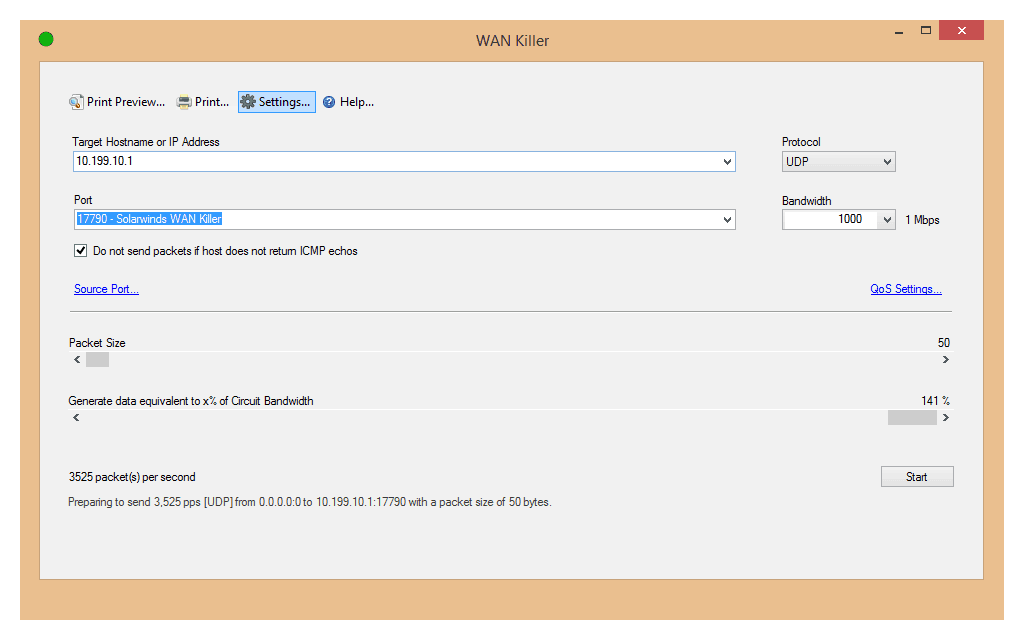
- ניסיון חינם: ערכת הכלים של מהנדס SolarWinds
- קישור הורדה רשמי: https://www.solarwinds.com/engineers-toolset/registration
השימוש העיקרי של הכלי הזה מיועד למשימות כגוןבחינת עדיפות לתעבורה ואיזון עומסים אתה יכול להשתמש בו גם כדי לוודא שהרשת שלך מוגדרת כראוי ושכמויות אדירות של תנועה לא חשובה - כפי שנוצרו על ידי כלי זה - לא ישפיעו לרעה על התנועה הקריטית. רמת הכוונון עדין שהכלי מאפשר מאפשר לך לדמות כמעט כל סוג של סיטואציה.
ה תעבורת רשת הרוצחים של SolarWinds זאנרגיה הוא חלק מה- ערכת הכלים של המהנדס, חבילה של למעלה מ- 60 כלים שונים. ערכת הכלים כוללת תערובת של הכלים החינמיים החשובים ביותר של חברת SolarWinds בשילוב כלים בלעדיים רבים שלא תמצאו במקום אחר. ורוב הכלים הכלולים משולבים בלוח מחוונים משותף שממנו ניתן לגשת אליהם בקלות.
ה ערכת הכלים של מהנדס SolarWinds (כולל ה תנועת רשת הרוצח WAN זאנרגיה) נמכר ב -1 495 דולר להתקנה שולחנית. תזדקק לרישיון אחד לכל משתמש בכלי. אבל בהתחשב בכל הכלים הכלולים, זהו מחיר סביר מאוד. אם ברצונך לתת למערכת הכלים הפעלת ניסוי, ניתן להשיג גרסת ניסיון של 14 יום מאתר SolarWinds.
רכיבים אחרים של ערכת הכלים של מהנדס SolarWinds
ה ערכת הכלים של מהנדס SolarWinds כולל כמה כלים ייעודיים לפתרון בעיות. ניתן להשתמש בכלים כמו Ping Sweep, DNS Analyzer ו- TraceRoute כדי לבצע אבחון רשת ולעזור לפתור בעיות רשת מורכבות במהירות. עבור מנהלי מערכת מונחי אבטחה, ניתן להשתמש בכמה מכלי ערכת הכלים כדי לדמות התקפות ולעזור בזיהוי נקודות תורפה.
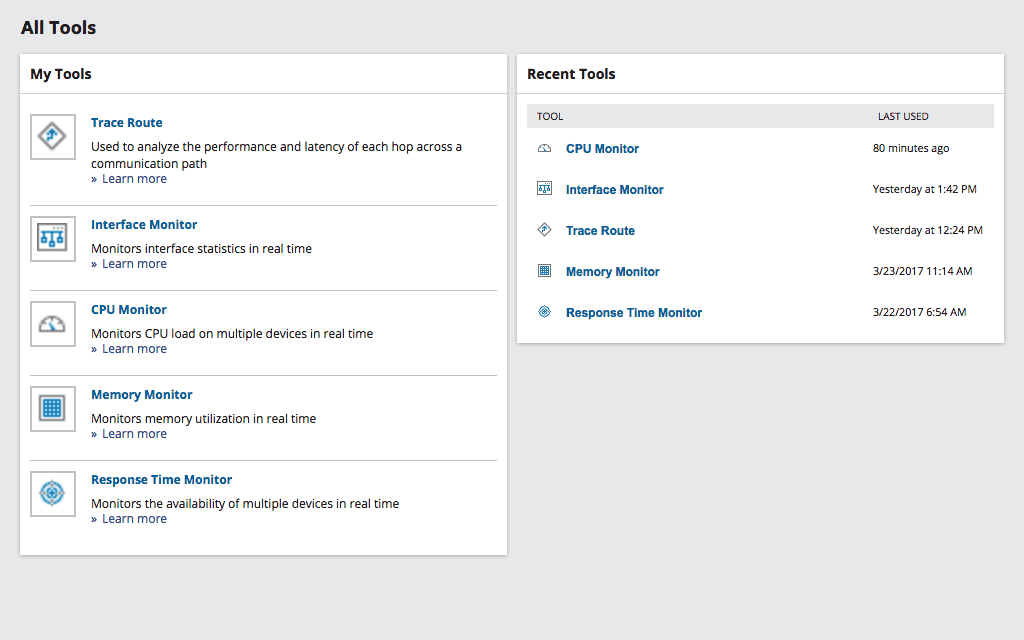
מערך הכלים כולל גם כמה מעוליםיכולות ניטור והתראה. חלק מהכלים שלו יפקחו על המכשירים שלכם ויעלו התראות על בעיות זמינות או בריאות. ולבסוף, תוכלו להשתמש בכמה מהכלים הכלולים לניהול תצורה ואיחוד יומנים.
להלן רשימה של כמה מהכלים האחרים שתמצא בהם ערכת הכלים של מהנדס SolarWinds:
- סורק יציאה
- החלף Mapper Port
- לטאטא SNMP
- דפדפן רשת IP
- גילוי כתובת MAC
- טאטא פינג
- מעקב אחר זמן תגובה
- צג מעבד
- צג זיכרון
- צג ממשק
- TraceRoute
- פענוח סיסמא של נתב
- התקפת כוח הזרוע של SNMP
- התקפת מילון SNMP
- הגדר תצורה של השוואה, הורדה, מעלה ועורך
- עורך מלכודות SNMP ומקלט מלכודות SNMP
- מחשבון רשת משנה
- צג היקף DHCP
- מנתח מבנה DNS
- ביקורת DNS
- ניהול כתובות IP
עם כל כך הרבה כלים הכלולים ב- SolarWindsערכת הכלים של המהנדס, הסיכוי הטוב ביותר הוא לנסות ולראות בעצמך מה הוא יכול לעשות בשבילך. ועם ניסיון ללא תשלום של 14 יום, אין ממש סיבה לא לנסות את זה.
2. מבחן מהירות LAN
מבחן מהירות LAN מ טוטוסופט הוא כלי פשוט אך חזק למדידת קובץהעברה, כונן קשיח, כונן USB ומהירויות רשת. כל שעליך לעשות הוא לבחור יעד בשרת בו ברצונך לבדוק את חיבור ה- WAN. לאחר מכן הכלי יבנה קובץ בזיכרון ויעביר אותו בשני הכיוונים תוך כדי מדידת הזמן שנדרש. לאחר מכן הוא עושה עבורכם את כל החישובים וניתן לכם הערכה של ביצועי ההעברה.
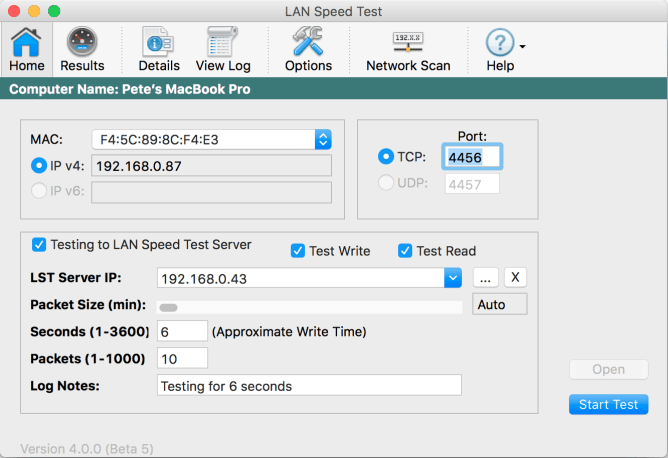
אתה יכול גם לבחור מחשב שמריץ את ה- שרת בדיקת מהירות LAN במקום תיקיה משותפת כיעד. זה מוציא למעשה את רכיב הגישה לדיסק מהמשוואה, ומעניק לך מידה אמיתית של ביצועי הרשת. הכלי מוגדר בתחילה שלו לייט, גרסה מוגבלת-תכונה. כדי לגשת לתכונות המתקדמות של הגרסה הסטנדרטית, עליך לרכוש רישיון זמין בעשרה דולר בלבד, עם הנחות כמות זמינות. הכלי נייד וירוץ בכל גרסת Windows מאז Windows 2000.
3. ספסל LAN
למרות העובדה שאתר המפתח שלו כבר לא קיים, ספסל LAN מ זאק מסור עדיין זמין להורדה מ-אתרי אינטרנט שונים להורדת תוכנה. זהו כלי שירות לבחירת מידות רשת TCP בחינם ונייד. הכלי מבוסס על Winsock 2.2, מסגרת ישנה למדי אך עם שימוש מינימלי במעבד. ככה, אתה יכול להיות בטוח באופן סביר שביצועי מעבד גרועים לא יגיעו ויזהמו את תוצאות בדיקת ביצועי הרשת. כל מה שהכלי עושה הוא לבדוק את ביצועי הרשת בין שני מחשבים אבל מה שהוא עושה, זה עושה טוב.
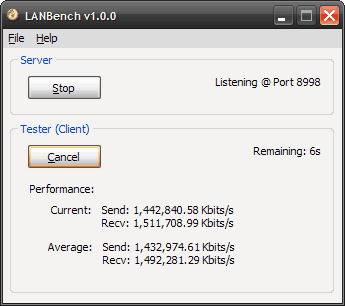
תצטרך לרוץ ספסל LAN בשני מחשבים, בשני קצות הרשתפלח שברצונך לבדוק. מופע אחד פועל כשרת והשני הוא הלקוח. בצד השרת אין צורך בתצורה. כל שעליך לעשות הוא ללחוץ על להקשיב כפתור. תצורת הבדיקה של הכלי נעשית בצד הלקוח, לפני תחילת הבדיקה. יהיה עליך לציין את כתובת ה- IP של השרת ותוכל להתאים מספר פרמטרי בדיקה כגון משך הבדיקה הכולל, גודל המנה המשמש לבדיקה וכן מצב החיבור וההעברה.
4. NetIO & NetIO-GUI
NetIO-GUI הוא למעשה חזית חינם לחינםשירות שורת הפקודה מרובת הפלטפורמות. יחד הם יוצרים כלי לבדיקת ביצועים חזק מאוד. ניתן להשתמש בו למדידת זמני התגובה של ICMP כמו גם למהירויות העברת הרשת בגדלים ופרוטוקולים של מנות שונות. כל התוצאות מאוחסנות בבסיס נתונים של SQLite וניתן להשוות אותן בקלות. כלי זה של Windows זמין כתוכנה להתקנה או ככלי נייד.
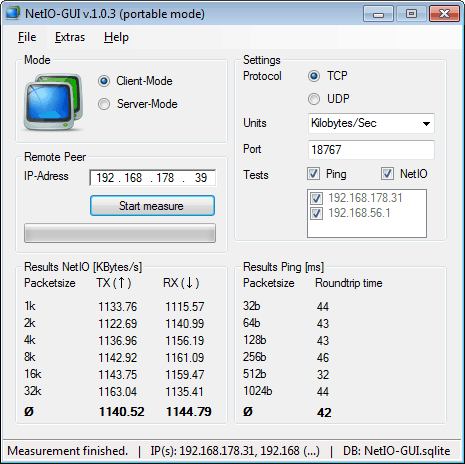
כדי לבצע בדיקות, אתה זקוק לשני מקרים שלהכלי, אחד משני קצותיו. צד אחד יפעל במצב לקוח ואילו הצד השני יפעל במצב שרת. השימוש בו הוא די פשוט, ברגע שיש לך את זה פועל בשני הקצוות, אתה לוחץ על כפתור ההתחלה בשרת (בדרך כלל פועל בקצה הרחוק), ולקוח, אתה פשוט מזין את כתובת ה- IP של השרת ובוחר את הפרוטוקול (TCP או UDP) שבהם ברצונך להשתמש להפעלת המבחן. אתה מתחיל את המבחן ומניח מבחן NetIO הקישוריות באמצעות גדלי מנות שונים לפני שהיא מחזירה את תוצאות הבדיקה.
5. NetStress
נוצר בתחילה ככלי פנימי מאת אגוזים על נטס, מאז התחילה להיות מוצעת ל- NetStressהציבור. זהו עוד כלי השוואת רשת בחינם ופשוט. כמו רוב המוצרים הדומים האחרים, תצטרך להפעיל את הכלי בשני מחשבים בשני קצות הרשת שאתה צריך לבדוק. זה קל יותר לשימוש מאשר בכלים אחרים מכיוון שהוא יכול למצוא אוטומטית את כתובת ה- IP של המקלט.
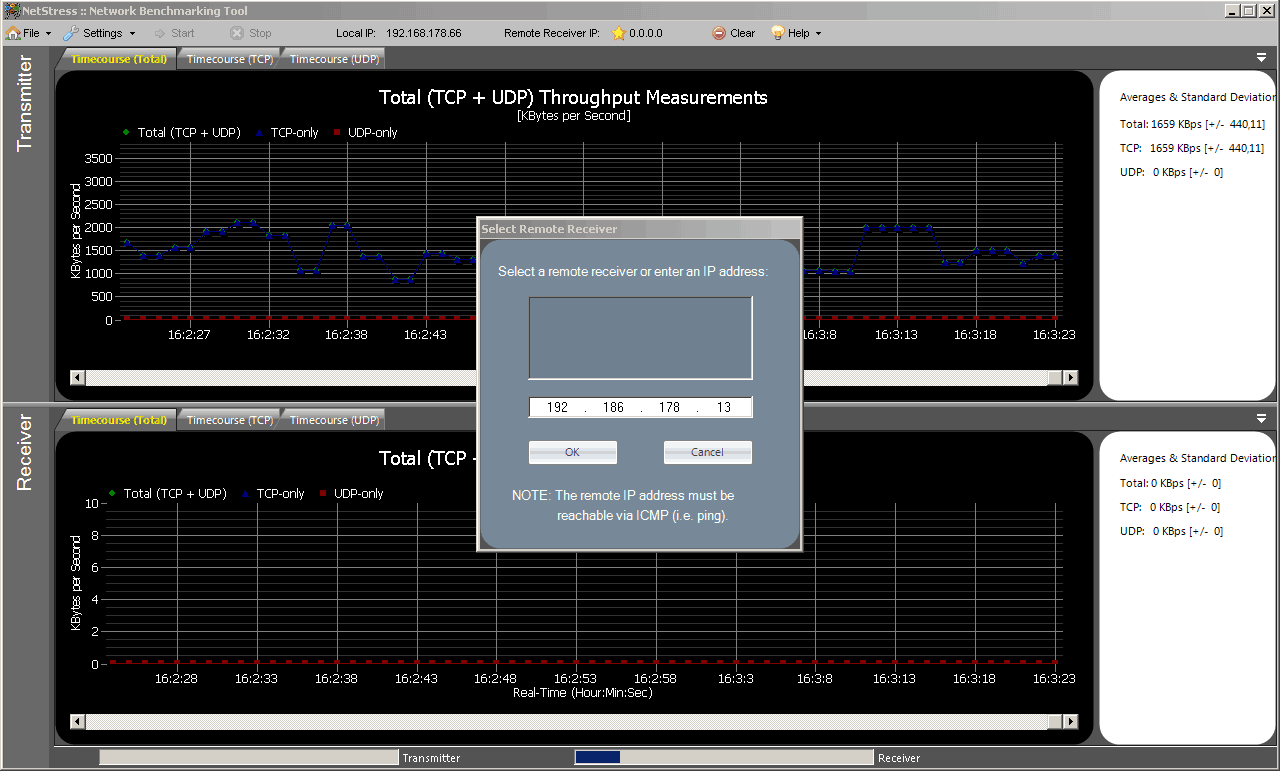
הפעלת מבחן עם NetStress היא פשוטה מאוד, אם כי חלקם עשויים שלא למצוא זאת כמסביר את עצמם. מה שאתה צריך לעשות זה ללחוץ על ה- 0.0.0.0 שליד IP שקיבל מרחוק. לאחר מכן בחר בכתובת ה- IP המופיעה בחלון ולחץ על אישור. פעולה זו תאפשר סטארט כפתור. לאחר ההפעלה, פשוט לחץ עליו והכלי מתחיל לבדוק ולמדוד את תפוקת ה- TCP ו- UDP. אפשרות מעניינת מצאה בכלי זה את היכולת לשנות את גודל ה- MTU המשמש לבדיקה. למרות כמה מוזרויות כמו חוסר היכולת לשנות את גודל חלון המסך המלא שלה, NetStress הוא כלי די טוב.
6. Aida32
Aida32 הוא רשמית מוצר שהופסק שהוחלף על ידי Aida64 אבל הגרסה הישנה הזו עדיין פופולרית מאוד וקלה למציאה. אאידה הוא כלי מידע ומידוד חומרהשיכולים לבצע בדיקות רבות ושונות. הסיבה שגרסה ספציפית - וישנה יותר - זו הגיעה לרשימה שלנו היא מכיוון שהיא כוללת כלי מעולה ברשת בנצ'מרק שאינו זמין עוד בגירסאות האחרונות. השימוש בתוסף קל וניתן להפעיל אותו מכלי הכלי חיבור תפריט
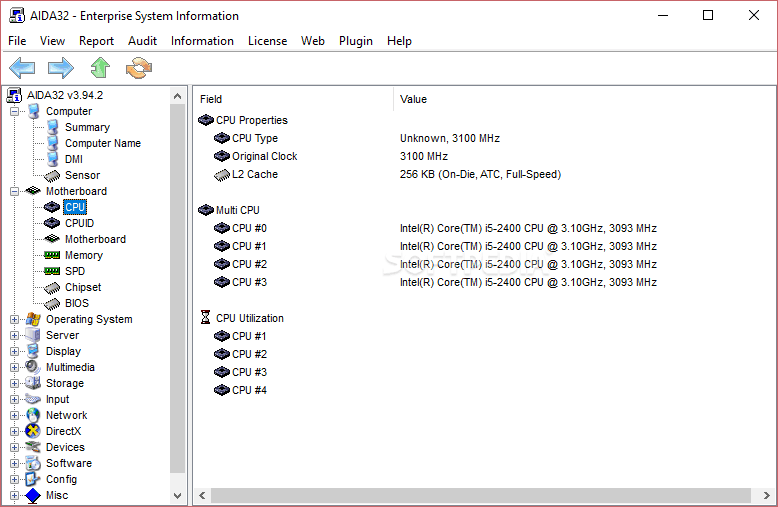
Aida32 הכלי אינו שונה מאוד בפעולתו מרוב האחרים ברשימה זו ותצטרך להריץ אותו בשני קצוות הנתיב שברצונך לבדוק. באחד המחשבים, עליך לבחור אדון מהרשימה הנפתחת שתמצא בתחתית חלון הכלי. לאחר מכן אתה הולך ל רוחב הפס לחץ על לחצן התחל. במחשב האחר, בחר עבד במקום אדון והזן את כתובת ה- IP של המאסטר. בדיוק כמו שעשית על המאסטר, אתה הולך ל רוחב הפס לחץ על הלשונית ולחץ התחל. לאחר סיום הבדיקה, ניתן להשתמש בלחצן שמור כדי לשמור בנוחות את תרשים רוחב הפס בפורמט מפת סיביות.
7. ביצועיםמבחן
PassMarkזה מבחן ביצועים הוא השוואת ביצועים מלאה למחשבתוכנה. זה הגיע לרשימה שלנו מכיוון שהוא מכיל כלי בדיקת רשת מתקדם למדי הגון בו ניתן להשתמש כדי להפעיל בדיקות ביצועי רשת. גם זה יכול להריץ בדיקות ברשתות IPv4 וגם IPv6. יתר על כן, זה יאפשר למשתמשים לקבוע את גודל חסימת הנתונים המשמש לבדיקה. זה גם יאפשר לך לאפשר התמודדות עם רוחב הפס של UDP אם תרצה בכך. מודול הרשת מוסתר היטב בתוך מבחן ביצועים יישום. אתה יכול לגשת אליו על ידי לחיצה על מתקדם ואז על רשת מסרגל התפריט של הכלי.
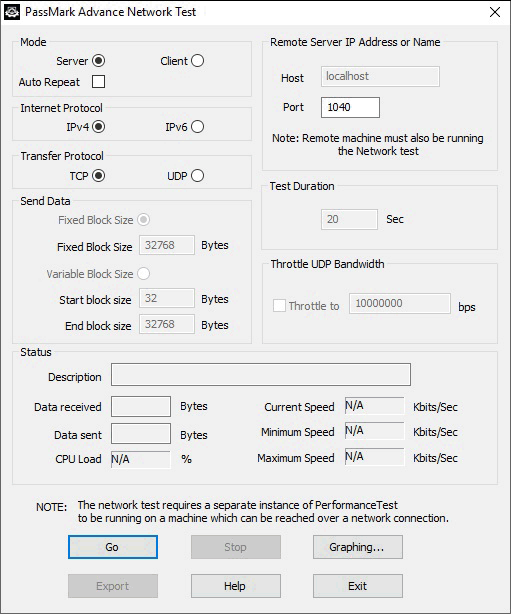
זהו כלי מוגבל במקום בו התוצאות נמצאותמוצגים באזור הסטטוס ומציגים את כמות הנתונים שנשלחים לשרת, עומס ה- CPU ומהירויות ההעברה הממוצעות, המינימליות והמקסימום. אמנם זה לא הרבה, אבל זה אמור להספיק כדי לקבוע את העקביות בביצועי הרשת. PerformanceTest הוא תוכנת shareware בתשלום אך ניתן להשתמש בה בחינם ללא הגבלות עד 30 יום.











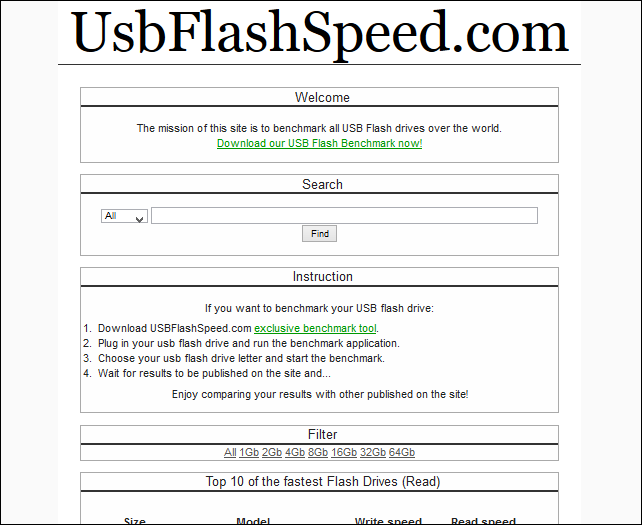

הערות